电脑视频无法播放怎么办?原因和对应解决办法分享!
在日常使用电脑的过程中,我们经常会遇到视频无法播放的问题。这可能是由于视频格式不兼容、播放器设置错误、系统缺少解码器、硬件故障等多种原因导致的。
但遇到电脑视频无法播放怎么办?下面就给大家分析无法播放的原因和对应解决办法。
一、更换视频播放器
不同的视频播放器支持的格式有所不同,某些播放器可能不支持特定格式的视频文件。如果当前使用的播放器无法播放视频,可以下载并安装其他播放器试试。
二、安装或更新解码器
如果播放器无法解码视频文件,就需要安装相应的解码器。例如,某些视频使用了H.265(HEVC)编码,但你的系统可能缺少该解码器,导致无法播放。
三、检查系统是否缺少必要组件
某些视频格式依赖特定的系统组件,例如Windows Media Player或DirectX。如果缺少这些组件,可能会导致视频无法播放。可以尝试以下操作:确保Windows Media Feature Pack已安装(部分Windows 10/11版本默认不包含)。或者使用第三方工具一键检测。
四、检测视频文件是否损坏
确认视频文件本身是否损坏。可以尝试用不同的播放器打开该视频,或者在其他设备(如手机、平板)上播放。如果视频在其他设备上可以正常播放,那问题可能出在电脑上。如果视频无法在任何设备上播放,说明文件可能已经损坏。
可以尝试重新下载或从其他来源获取同样的视频文件。如果无法重新获取视频文件,可以使用牛学长文件修复工具修复损坏视频,这是一款功能强大的视频修复工具,能够修复视频传输、编辑导致的视频损坏、视频模糊、画面黑屏、无声音等问题。
视频修复步骤:
第1步:打开牛学长文件修复工具,点击“视频修复”功能,点击“添加”或直接拖入损坏的视频文件,支持批量添加多个视频。
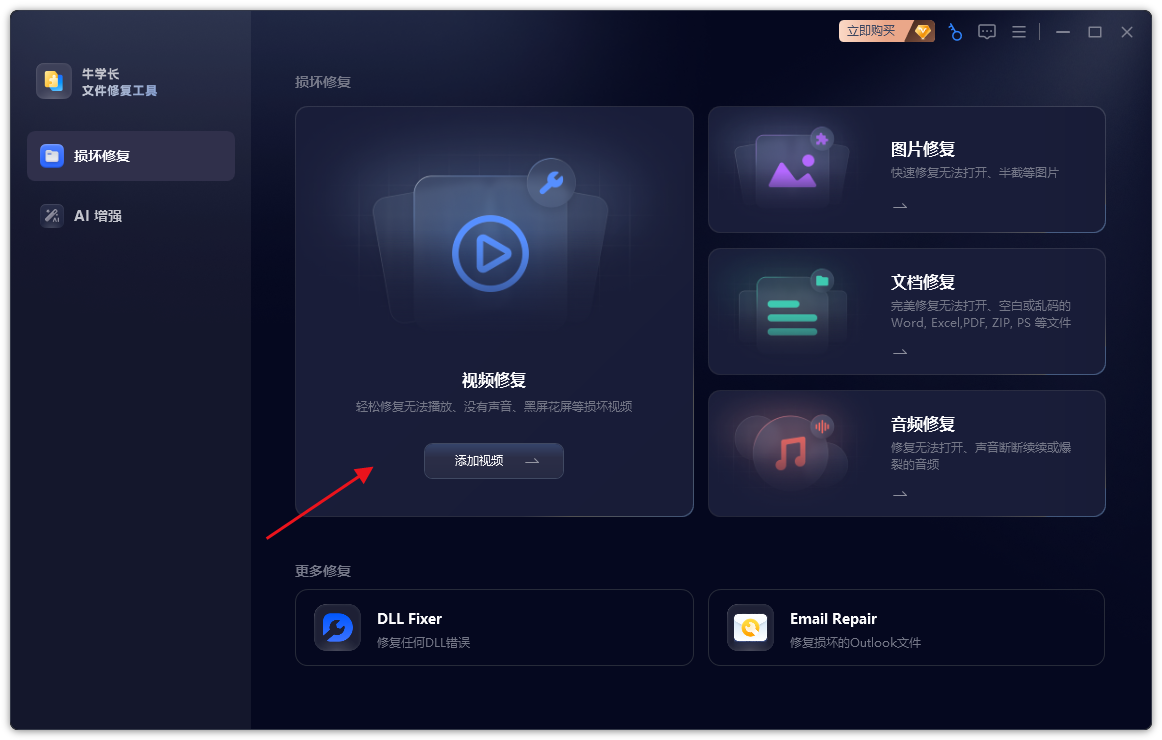
第2步:待视频上传完成后点击“开始修复”,等待软件修复文件。
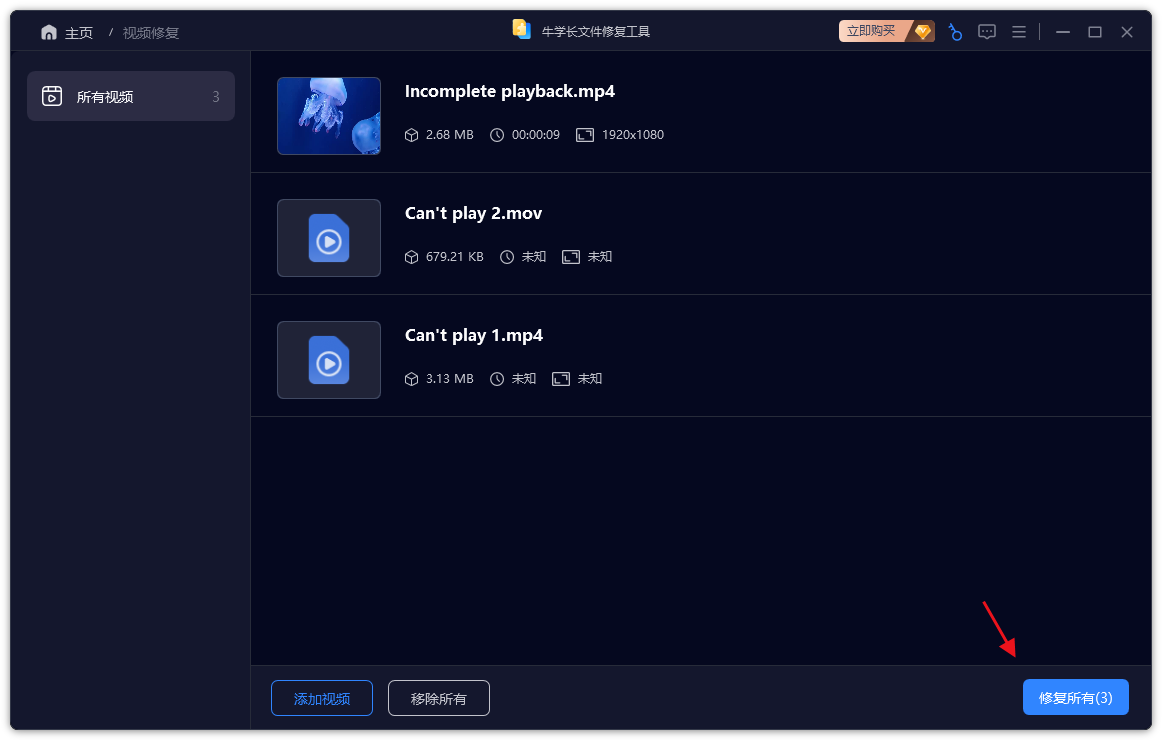
第3步:视频修复成功后,我们可以在列表上点击已修复的视频在线预览修复效果。
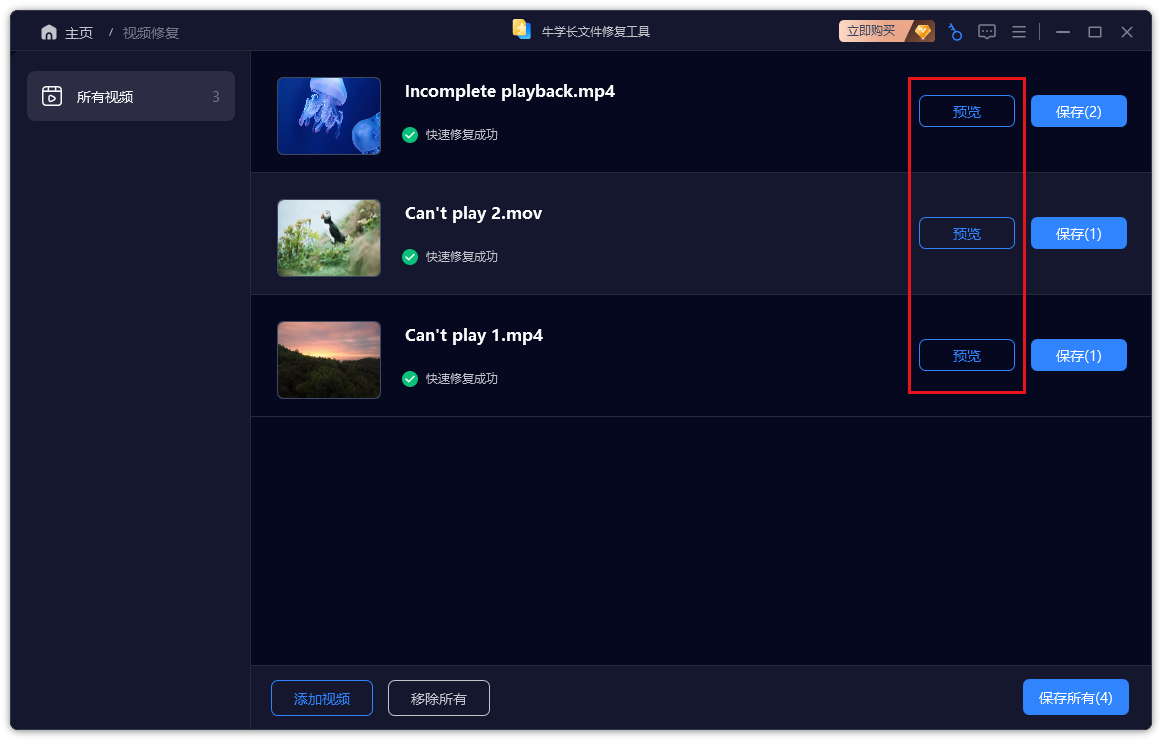
第4步:预览后我们就可点击视频右侧的“保存”按钮导出单个视频,或点击工具的“保存所有”按钮,导出列表中的所有已修复视频。
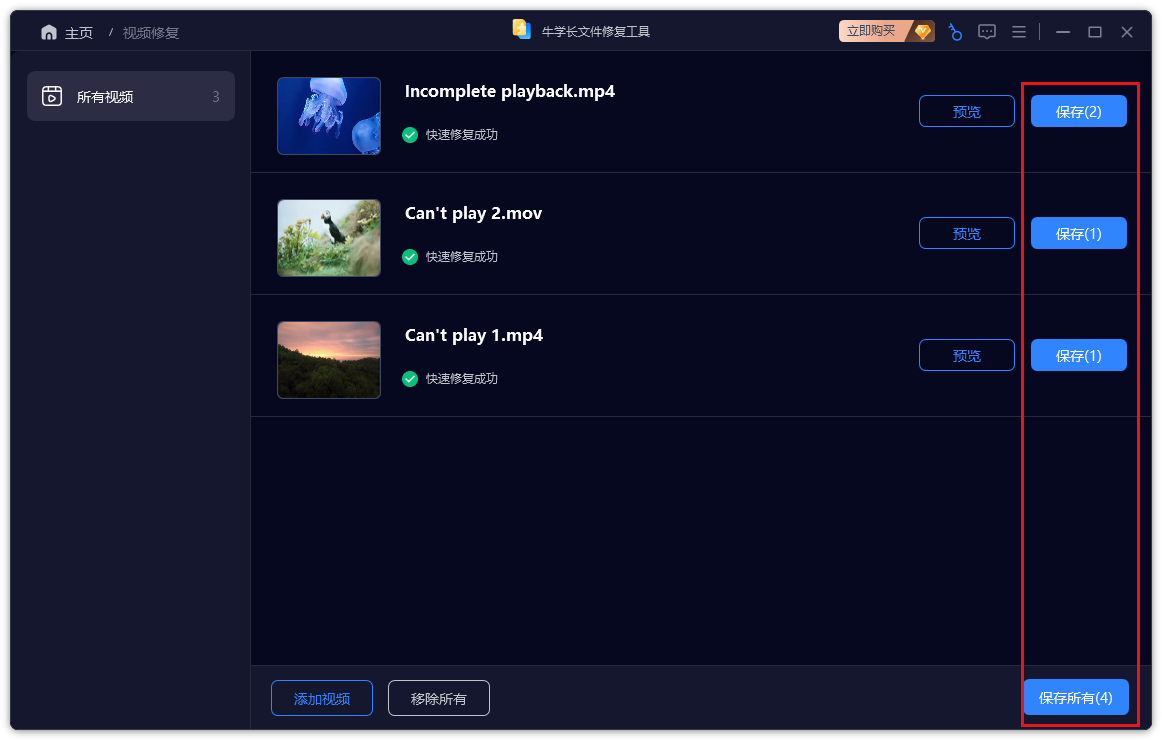
以上就是电脑视频无法播放的各种原因和对应解决办法,可以一一排查来解决视频无法播放问题。







